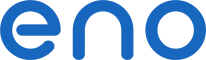 Conectare
Conectare
Cu accesul FTP, accesați discul dumneavoastră virtual din aplicațiile preferate și beneficiați de mai multe posibilități.
Accesul FTP este inclus de la 500 Go.
- trimiteți fișiere mai mari (dimensiunea fișierului nelimitată prin FTP)
- finalizați transferurile chiar și cu o conexiune instabilă datorită reluării descărcărilor întrerupte
- descărcați dosare și fișiere prin copiere-lipire
- mutați cu ușurință dosare și fișiere
FileZilla este unul dintre cele mai ușoare de utilizat clienți FTP.
Gazdă: introduceți serverul
Identificator: identificatorul dumneavoastră
Parolă: parola dumneavoastră
Apoi faceți clic pe Conectare rapidă.
În stânga, vedeți discurile locale; în dreapta, discul dumneavoastră virtual. Puteți descărca prin tragere și plasare a dosarelor și fișierelor sau prin dublu clic. FileZilla gestionează reluarea descărcărilor întrerupte.
Toate programele de backup manual:
 AndFTP
AndFTP
Android
 BeFTP
BeFTP
BlackBerry
 Core FTP
Core FTP
Windows
 FileZilla
FileZilla
Linux, Mac OS și Windows
 FTP Rush
FTP Rush
Windows
 LeechFTP
LeechFTP
Windows
 WinSCP
WinSCP
Windows
Pentru backup-uri incrementale, puteți folosi Cobian Backup.
Odată ce aplicația este instalată, faceți clic pe iconița + pentru a adăuga o sarcină automată. În stânga, puteți comuta între file pentru a vedea toate setările sarcinii și pentru a defini opțiunile care vă convin. În fila Fișiere, fiecărei surse îi corespunde un fișier sau un dosar de salvat. Adăugați ceea ce este potrivit pentru dumneavoastră. În zona Destinație, faceți clic pe Adăugați și FTP. Completați câmpurile Gazdă, Nume de utilizator și Parolă, conform informațiilor de mai sus. Câmpul opțional Director inițial vă permite să desemnați un dosar la distanță pentru utilizare. Faceți clic pe Setări SSL, selectați Explicite și salvați totul. Backup-ul va fi efectuat automat la perioadele pe care le-ați definit în fila Programare.
Toate programele de backup automat:
 Areca Backup
Areca Backup
Linux și Windows
 Cobian Backup
Cobian Backup
Windows
 GoodSync
GoodSync
Android, iOS, Linux, Mac OS și Windows
 JaBack
JaBack
Linux, Mac OS și Windows
 SyncBack
SyncBack
Windows
Emularea permite utilizarea discului virtual ca un disc de rețea sau ca un disc dur integrat în sistemul de operare. Astfel, veți avea un suport de stocare de date complet online și accesibil de pe mai multe mașini.
NetDrive este gratuit pentru utilizare casnică. NetDrive va monta spațiul dumneavoastră FTP ca un disc dur.
Odată instalat, lansați programul. Faceți clic pe New Site. Introduceți un nume, de exemplu eno. Validați numele prin Enter și completați câmpurile următoare:
Site IP or URL: introduceți serverul FTP al discului dumneavoastră virtual
Drive: alegeți o literă de unitate
Account: identificatorul dumneavoastră
Password: parola dumneavoastră
Faceți clic pe Advanced, selectați UTF-8 în Encoding și faceți clic pe OK pentru a evita problemele cu caracterele speciale.
Aveți posibilitatea de a bifa Automatic login when system starts și Automatic login when NetDrive starts pentru a lansa automat emularea respectiv la pornirea Windows și a programului.
Puteți activa criptarea făcând clic pe Advanced, la linia SSL, selectați Force SSL for all communication și validați prin OK.
Faceți clic pe Save, apoi pe Connect.
Toate programele de emulare:
 FTP Drive
FTP Drive
Windows
 NetDrive
NetDrive
Windows
 WebDrive
WebDrive
Mac OS și Windows
O altă posibilitate, pentru a adăuga discul virtual la sistemul dumneavoastră de operare, mergeți în Computer sau My Computer. Faceți clic pe File și Add a network location. Urmați instrucțiunile introducând parametrii de conectare de mai sus. Această metodă de conectare nu permite editarea fișierelor dumneavoastră online.
Cu sincronizarea, datele dumneavoastră rămân accesibile chiar și când sunteți offline. Ele sunt stocate local pe computerul dumneavoastră și la distanță pe discul dumneavoastră virtual. Software-ul de sincronizare se va ocupa de actualizarea fișierelor modificate când lățimea de bandă este mai puțin ocupată.
FTPbox este un software care permite sincronizarea unui dosar specific pe mai multe computere prin FTP. Fișierele dumneavoastră sunt atunci disponibile, chiar și fără conexiune.
Descărcați, instalați și lansați FTPbox.
Software-ul vă va propune apoi să desemnați un dosar de sincronizare.
Sincronizarea se va face în mod progresiv.
Toate programele de sincronizare:
 FTPbox
FTPbox
Windows
 GoodSync
GoodSync
Android, iOS, Linux, Mac OS și Windows
 PureSync
PureSync
Windows